Для создания качественного видеоконтента нужен специальный софт. На первых порах подойдет условно-бесплатная или бесплатная программа для монтажа видео, желательно на русском языке, чтобы без проблем понимать интерфейс и все команды.
В статье мы остановились на 5 вариантах программ, в которых легко можно склеивать, разделять и обрабатывать видеофайлы (корректировать цвет, свет, накладывать музыку или надписи).
ВидеоМОНТАЖ
Платформа : Windows
Русский язык: есть
Видеоредактор, рассчитанный на пользователей с любым навыком подготовки. Логически продуманный интерфейс, легкие настройки, русскоязычные меню ― разобраться в управлении можно с первого запуска. Программа ВидеоМОНТАЖ содержит каталог готовых эффектов, фильтров, переходов и титров. Для обработки видео есть базовые и продвинутые инструменты ― обрезка, кадрирование, цветокоррекция, наложение музыкального сопровождения.
Особенности :
- замена фона на видео;
- добавление музыки из встроенной аудиотеки или с ПК;
- запись голоса с микрофона непосредственно в программе;
- стабилизация дрожащего изображения;
- сохранение в Full HD.
- автокоррекция картинки в один клик;
- много преднастроек для просмотра на ПК, мобильных устройствах, телевизоре;
- при экспорте нет водяного знака;
- много гайдов и обучающих видеоуроков.
- демоверсия действует только 5 дней.
Lightworks
Платформа: Windows, macOS, Linux
Встроенный видеоредактор Windows 10
Русский язык: нет
Условно-бесплатная программа для видеомонтажа, которая подойдет профессионалам и любителям. С этим редактором работают даже монтажеры в киноиндустрии, выполняя постобработку полнометражных фильмов и сериалов. ПО содержит готовый набор фильтров и анимированных переходов, позволяет работать со слоями и многочисленными дорожками. С помощью инструментов цветокоррекции легко менять тон, настраивать баланс оттенков, превращать цветное видео в монохромное.
- поддержка импорта и экспорта данных в качестве SD, HD, 4K;
- обрезка на временной шкале;
- мультикамерный монтаж;
- вырезание субклипов во встроенном вьювере;
- создание резервной копии проекта.
- автоматическая синхронизация звука и картинки;
- легко настраиваемые панели инструментов;
- возможность совместной работы над одним проектом;
- самостоятельная настройка горячих клавиш;
- поддержка почти всех форматов и кодеков ― AVI, MP4, FLV, Quicktime, H.264, DPX, AVC-Intra, DV и других.
- в бесплатной версии экспортировать можно только в разрешении 720p;
- нет русского языка;
- перед использованием нужно пройти регистрацию на сайте компании.
Filmora Wondershare
Платформа: Windows, macOS
Русский язык: есть
Условно-бесплатный видеоредактор на ПК с интуитивно понятным интерфейсом и удобным управлением. Программа включает наборы спецэффектов, видеофильтров, встроенных заголовков. Есть внутренний каталог бесплатных звуков и легальной музыки ― добавляя их в свой проект, можете не переживать за нарушение
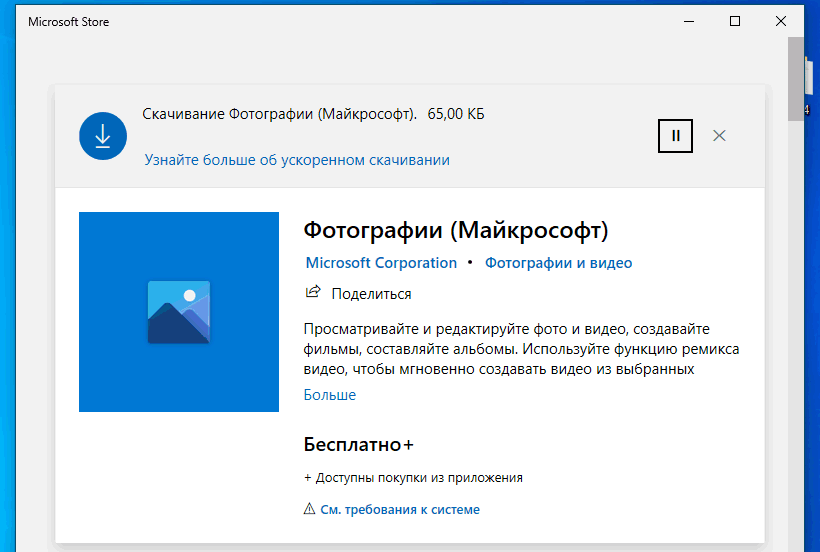
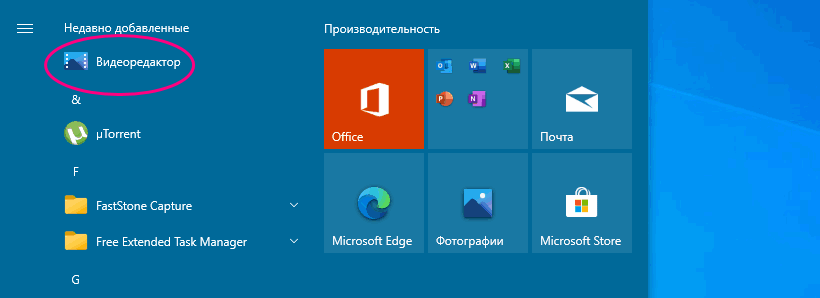
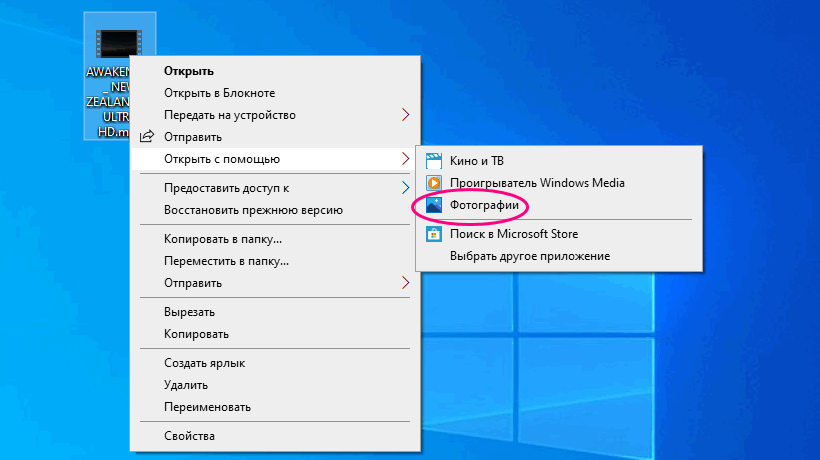
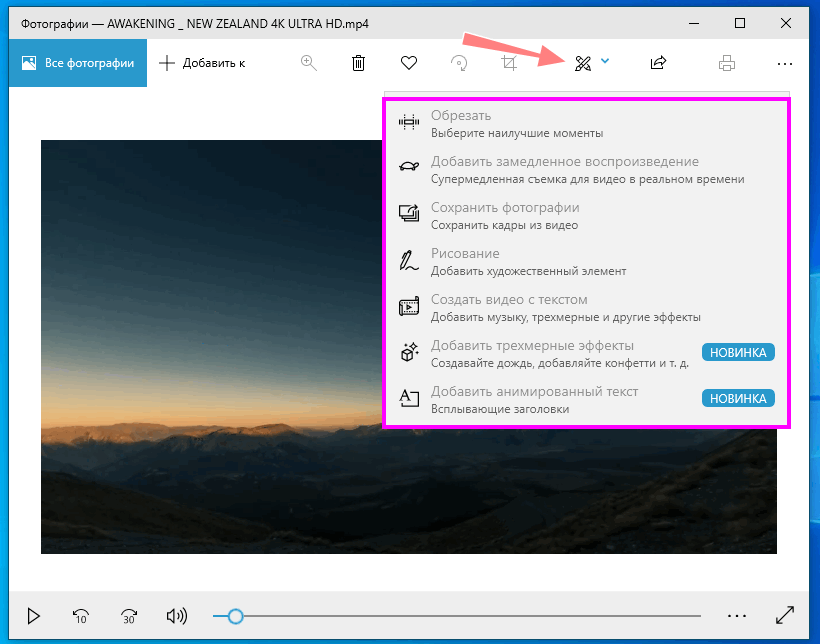
Что умеет штатный видеоредактор
Видеоредактор Windows 10 укомплектован базовым набором инструментов для работы с мультимедийными файлами, поддерживая следующие операции:
- Обрезка видео и разделение его на фрагменты.
- Создание видеоряда из видео, изображений и аудио.
- Изменение скорости воспроизведения видео.
- Применение к видео фильтров и трехмерных эффектов.
- Удаление черных полос в видеороликах.
- Добавление эффекта движения камеры.
- Добавление в проект фоновой музыки из встроенной коллекции и пользовательской аудиодорожки.
- Добавление в видео произвольного текста.
Поддерживаемые форматы
Видеоредактор Windows 10 поддерживает порядка 70-ти форматов видео и изображений, включая MP4, MOV, AVI, WMV, MKV, M4V, 3GP2, MP4V, MTS, 3GP, JPG, PNG, GIF, BMP, TIFF, ICO, HEIC и полученные с фотокамер изображения «сырых» форматов RAW. Из аудиоформатов поддерживаются только наиболее распространенные — MP3, ACC, WAU и т. д. Что же касается сохранения, то программой поддерживается только один формат — MP4.
Как работать с видеоредактором Microsoft
Рассмотрим работу с программой на примере создания видеоряда из мультимедийных файлов — видео, изображений и аудио.
Импорт
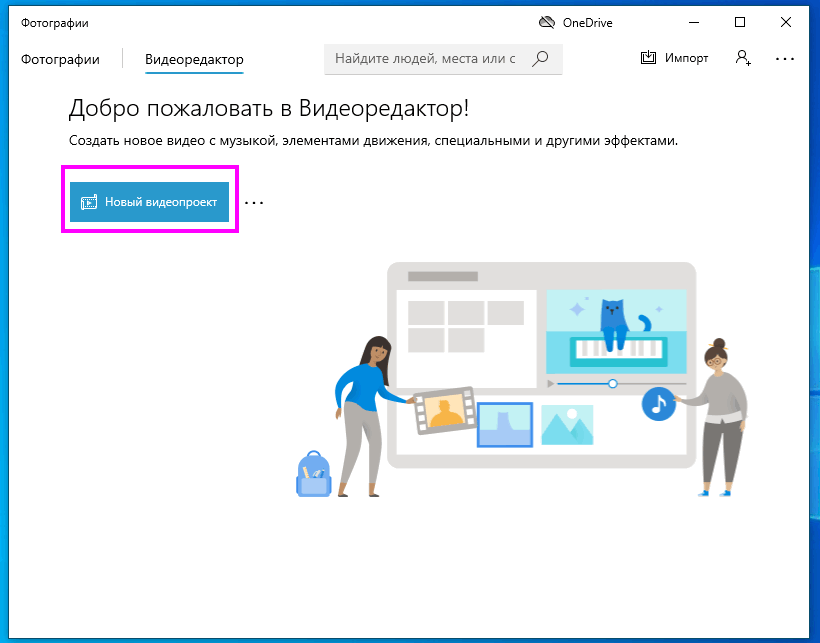
- Откройте видеоредактор и нажмите кнопку «Новый видеопроект»;
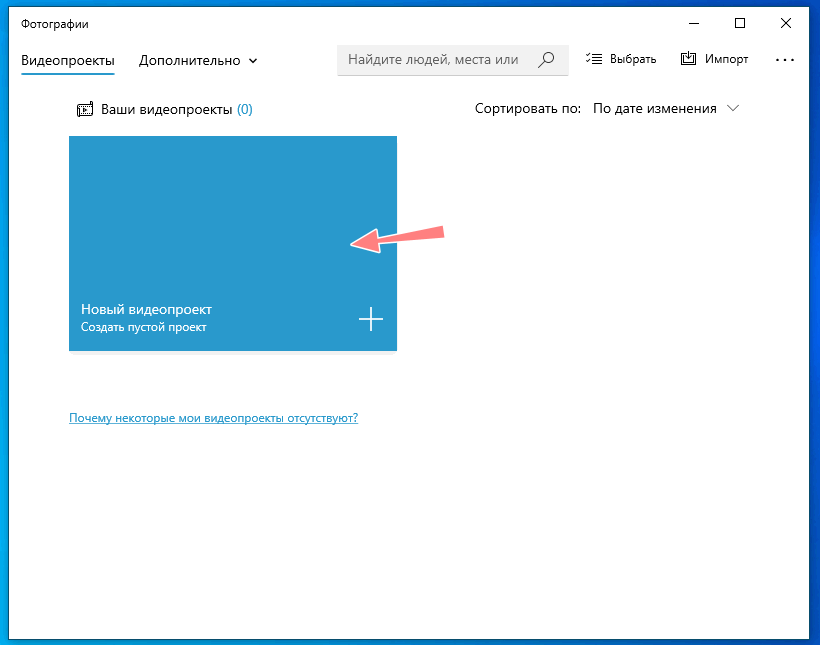
В следующем окне нажмите по превью пустого проекта и дайте ему подходящее название;
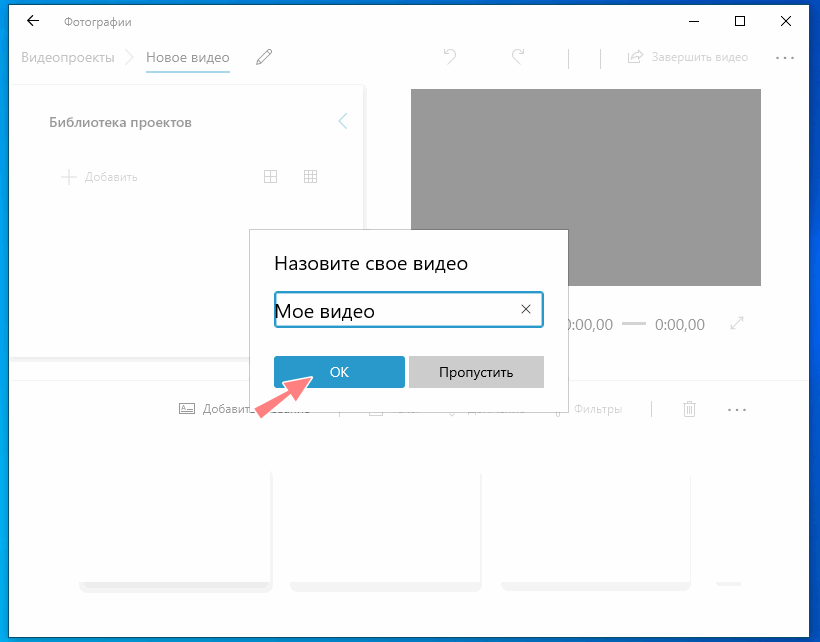
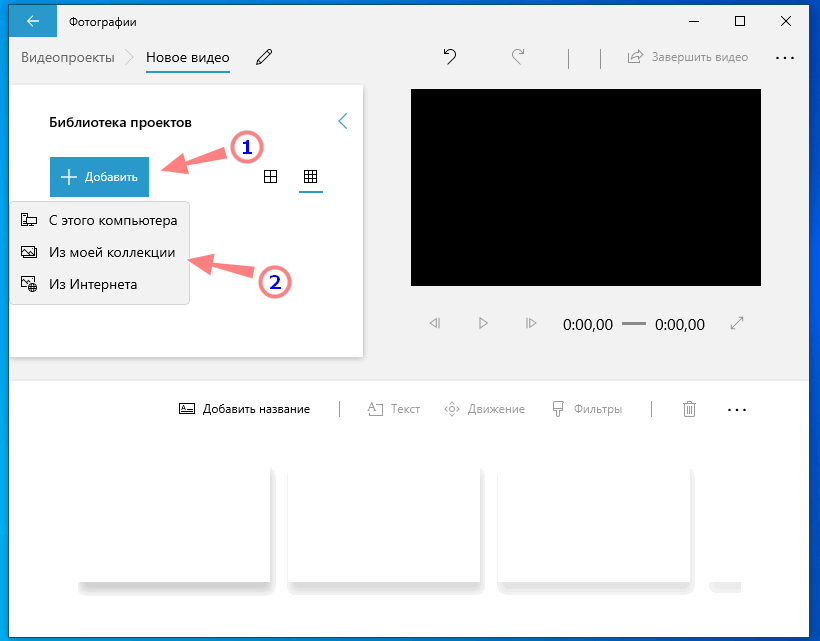
В библиотеке проектов нажмите кнопку «Добавить», выберите источник и добавьте в проект мультимедийные файлы (видео и/или изображения);
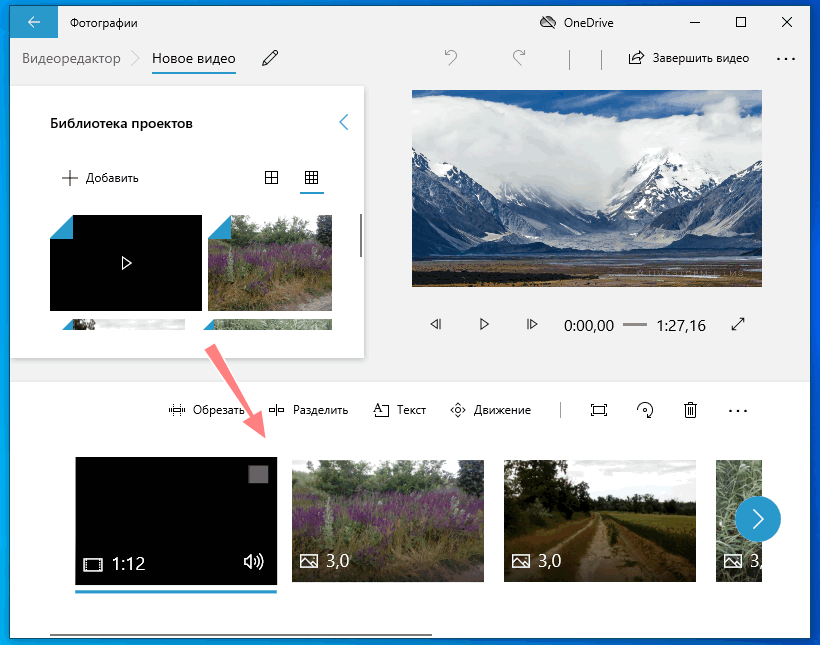
Перетащите на монтажную шкалу добавленные в библиотеку элементы.
После того как элементы расположатся на временной шкале, вы можете поменять их местами и отредактировать. Допустим, вы хотите обрезать или разделить видео. Выделите на шкале кадр с видео и выберите на панели инструментов нужный инструмент, например, обрезку. В следующем окне, перетаскивая ползунки, обрежьте клип до нужного размера и нажмите «Готово».
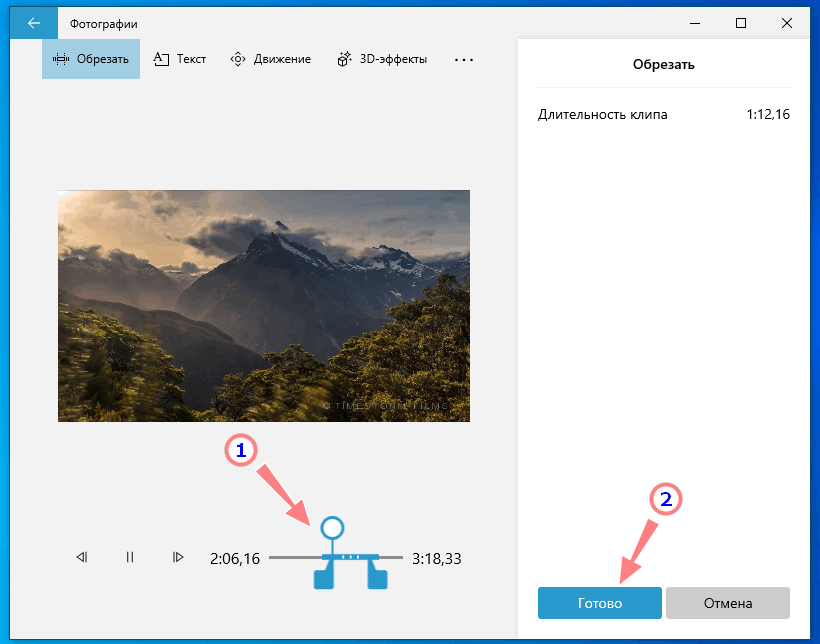
Эффекты
Если же вы кликните по элементу правой кнопкой мыши, откроется контекстное меню, в котором вы найдете и другие инструменты. Так, помимо тех опций, которые имеются на панели инструментов, для видео вам будут доступны изменение скорости, добавление фильтров и 3D-эффектов, удаление черных полос, копирование клипа и изменение уровня громкости. Для изображений будут доступны копирование, сжатие по размеру, применение тех же визуальных эффектов и установка длительности — времени показа изображения в видеоряде.
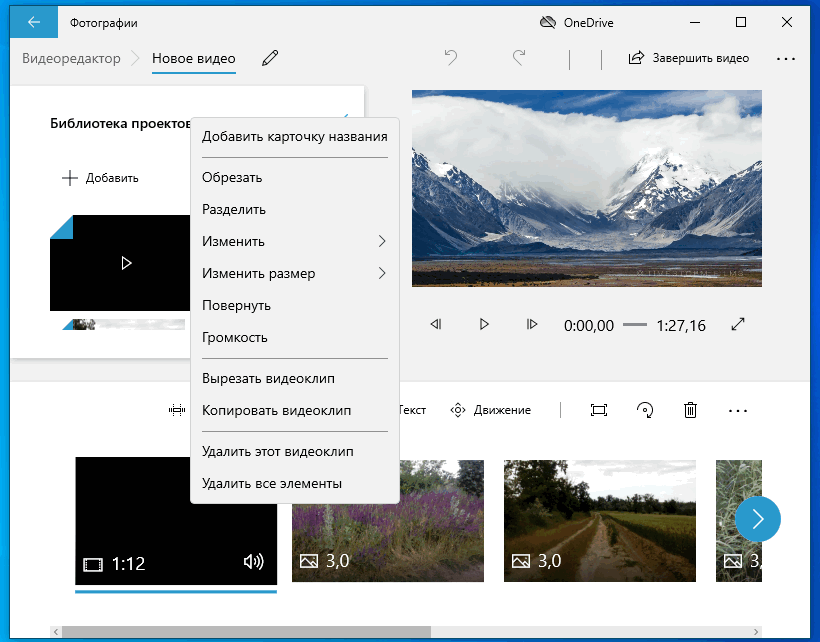
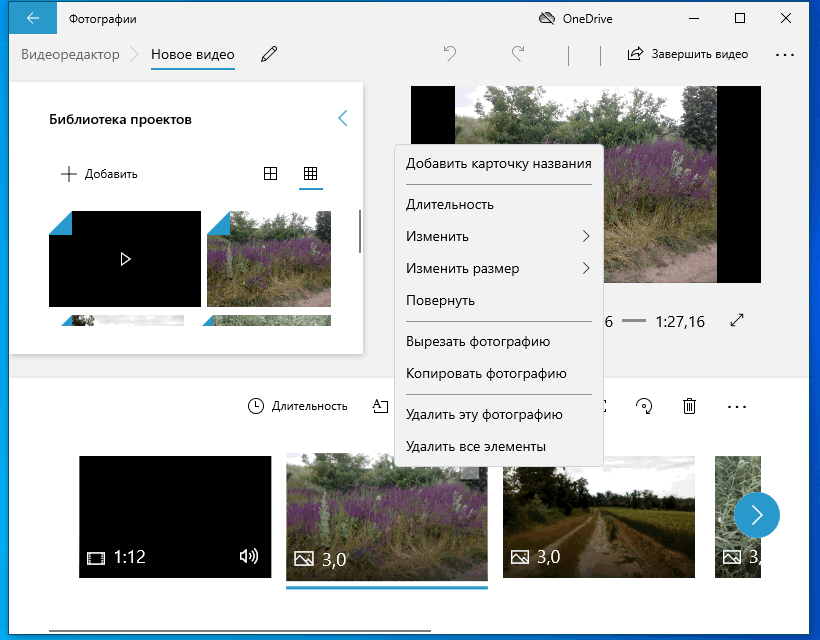
Также вы можете добавить в кадр произвольный текст, указав точное время его показа. Похожим образом в кадры вставляются визуальные эффекты, — в базе видеоредактора имеется несколько десятков таких эффектов, в ней же вы найдете 3D-объекты, нечто наподобие клипарта. Предназначающиеся для стилизации видеоряда фильтры, в отличие от эффектов и 3D-объектов, накладываются не на конкретный участок кадра, а на весь кадр.
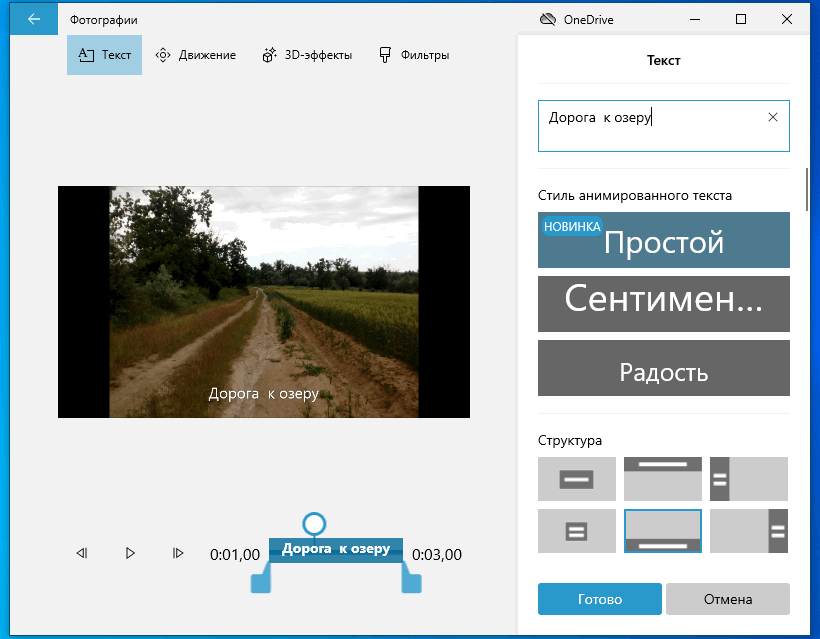
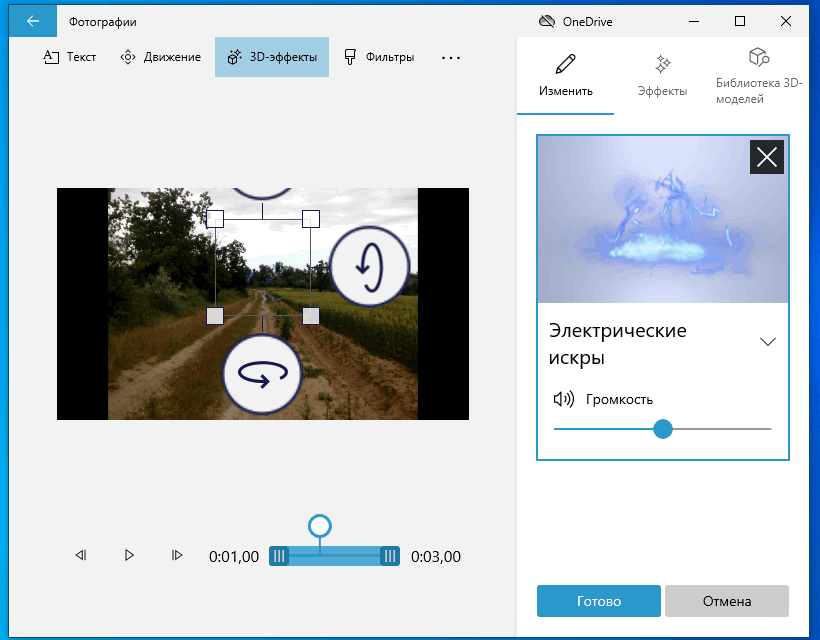
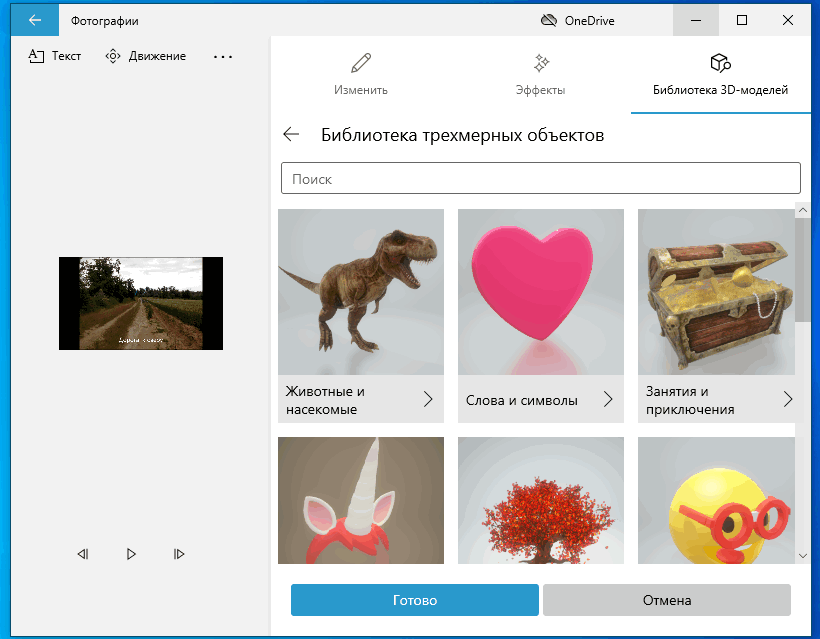
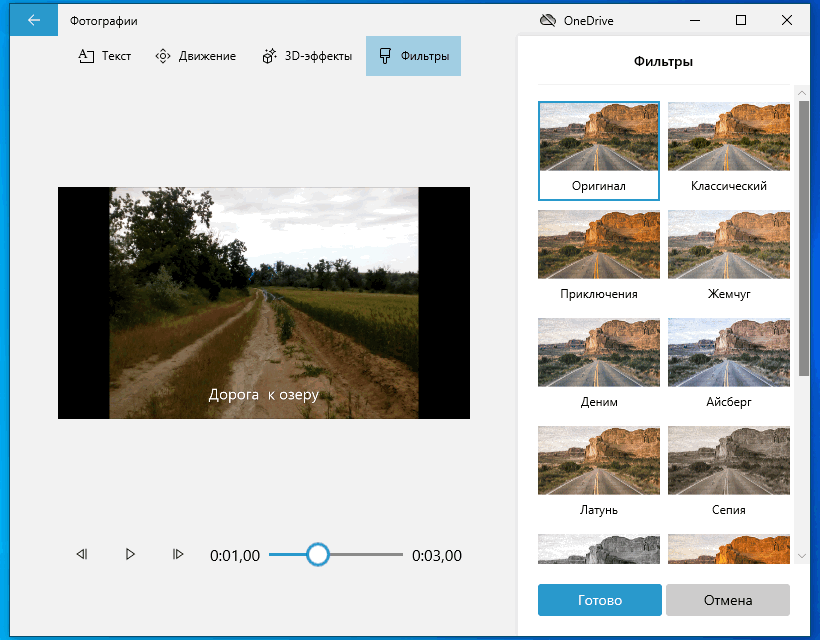
Что касается эффектов перехода, имеющихся во многих программах для редактирования видео, в видеоредакторе Windows 10 таковые отсутствует, что можно рассматривать как недостаток, впрочем, не исключено, что они появится в следующих версиях программы.
Добавление аудиодорожек в видео
В отличие от видео и изображений, аудио нельзя добавить в проект напрямую, также в видеоредакторе Windows отсутствует отдельная шкала, на которой можно было расположить аудиофайлы.
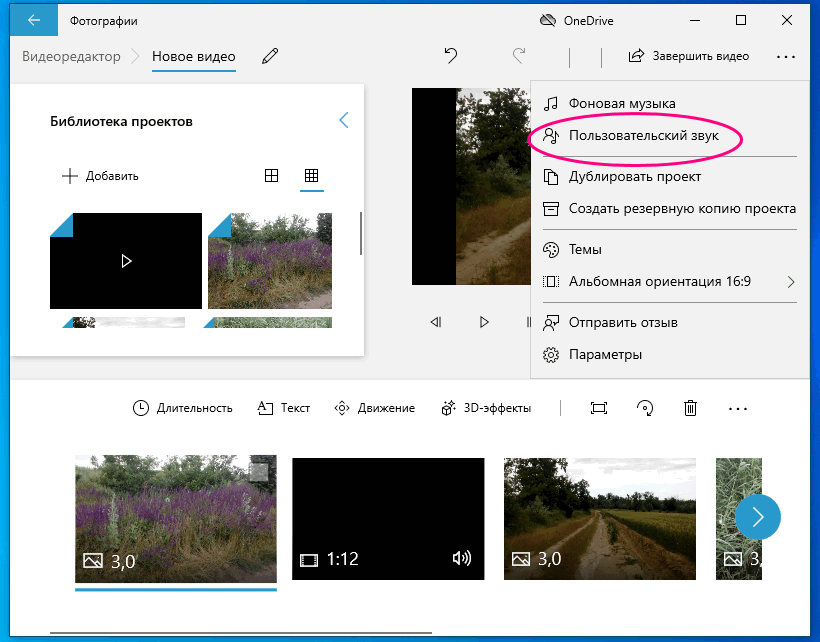
- Выделите все кадры на шкале, на которые хотите наложить аудиодорожку;
- Нажатием на кнопку в виде трех точек в правом верхнем углу вызовите главное меню и выберите в нём опцию «Пользовательский звук» («Фоновая музыка» позволяет добавлять в видео только аудиодорожки, встроенные в редактор);
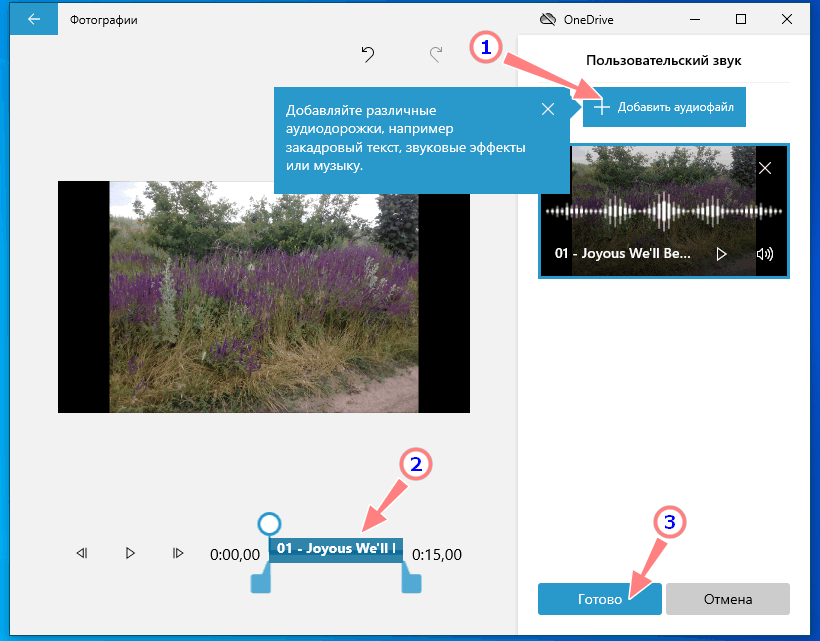
Экспорт
Осталось только просмотреть созданное видео в окошке предпросмотра, кстати, вы можете развернуть его на полный экран нажатием кнопки в виде соединенных разнонаправленных стрелок. Если всё устраивает, сохраняем видео нажатием кнопки «Завершить видео». При этом откроется диалоговое окошко, в котором можно будет выбрать разрешение видеокартинки.
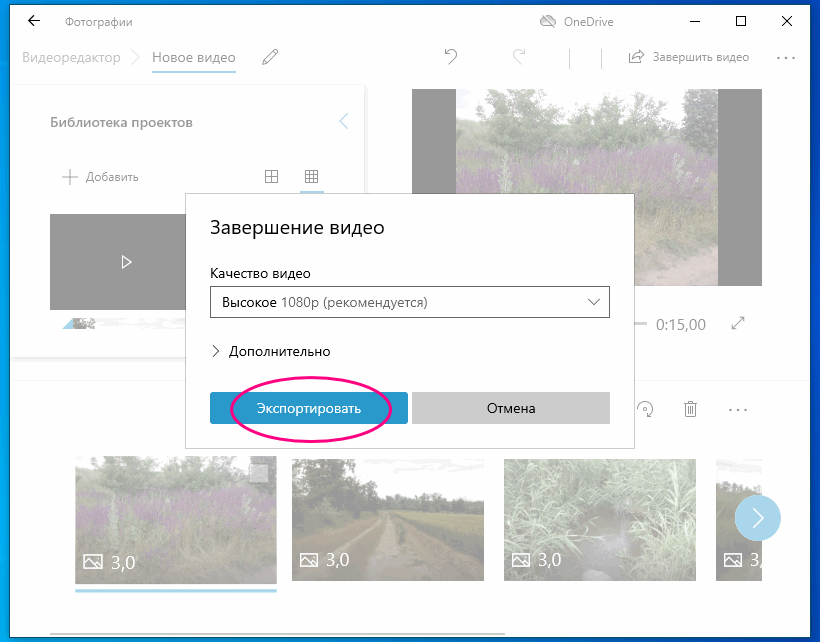
Всего поддерживается три шаблона: 1080p, 720p и 520p. Жмем «Экспортировать» и указываем папку для сохранения видео. Если файлов много, компиляция может занять продолжительное время, так что наберитесь терпения. По завершении операции видео откроется автоматически.
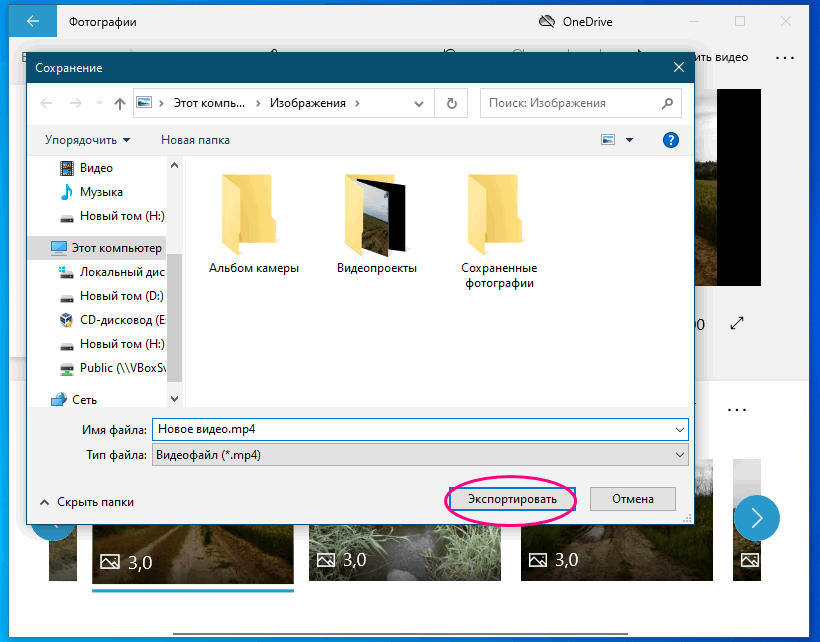
Итог
Ну вот, это по большому счету и всё, что нужно знать о встроенном видеоредакторе Windows 10. Приложение простое и без особых изысков, рассчитанное на рядового пользователя, не имеющего опыта работы в профессиональных видеоредакторах и не желающего тратить время на изучение их возможностей.
Источник: spravkapc.ru
Как пользоваться редактором видео и топ-10 программ для системы Windows 10

Если вы занимаетесь видеомонтажом на своем компьютере, то вам наверняка понадобится хороший редактор видео для операционной системы Windows 10. Операционка Microsoft предлагает встроенное средство редактирования, а также позволяет установить программы от сторонних разработчиков. Далее разберемся, как пользоваться стандартным видеоредактором, и на какие приложения для монтажа стоит обратить внимание.
Использование встроенного видеоредактора

Стандартное средство редактирования подойдет тем, кому чужд сложный интерфейс профессиональных программ для монтажа, и кто хочет просто склеить несколько видеороликов, добавив переходы. Однако найти видеоредактор оказывается непросто. Особенно тем, кто впервые включил компьютер на базе Windows 10.
Запуск
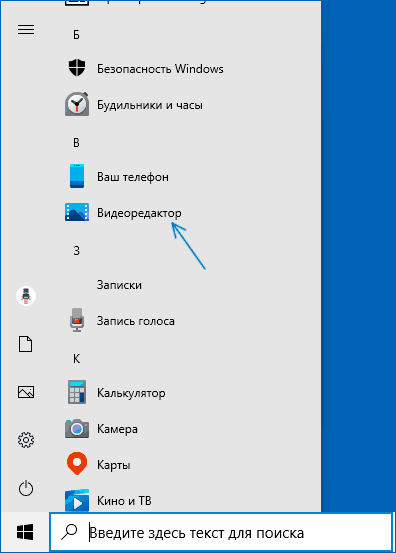
О том, как работать со стандартным средством монтажа, расскажем чуть дальше, а пока скажем несколько слов о том, где находится видеоредактор, и как его запустить. Самый простой способ найти приложение – открыть меню «Пуск» щелчком ЛКМ по соответствующей иконке. Также вы можете обратиться к помощи поисковой строки.
На заметку. Видеоредактор в Windows 10 является дополнительным инструментом для приложения «Фотографии». Поэтому вы сможете запустить средство монтажа через инструмент просмотра изображений.
Инструкция
Теперь подробно рассмотрим редактирование видеороликов, чтобы понять, как пользоваться встроенным инструментом монтажа. После того, как вы запустили стандартный видеоредактор, появится окно, где нужно нажать на кнопку «Новый видеопроект». Также на главной странице будут отображаться ранее сохраненные проекты.
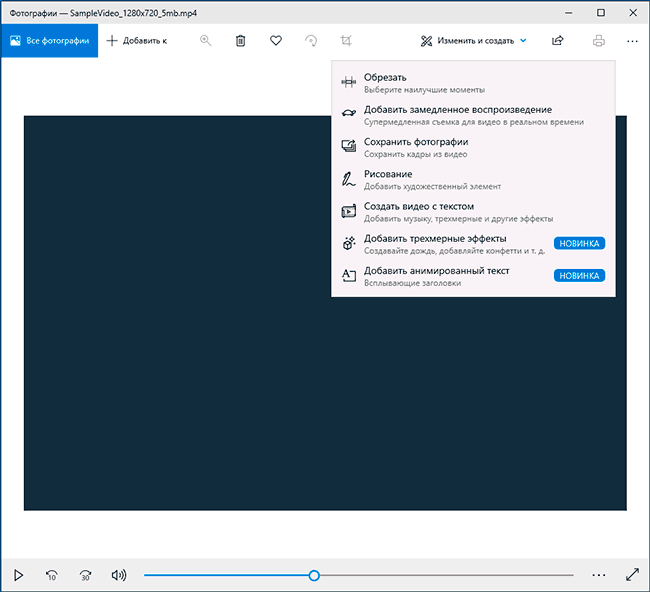 Готовый фильм может состоять из видео и фотографий. Поэтому нажмите на кнопку «Добавить», чтобы интегрировать в проект необходимые файлы.
Готовый фильм может состоять из видео и фотографий. Поэтому нажмите на кнопку «Добавить», чтобы интегрировать в проект необходимые файлы.
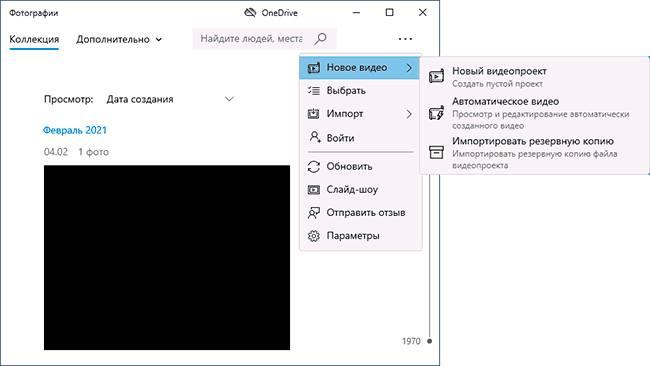 Обратите внимание, что видеоредактор поддерживает не все форматы, из-за чего с отображением некоторых роликов возникают проблемы, или они попросту не добавляются в приложение. Если же на экране не высветилось сообщение об ошибке, то снизу вы заметите шкалу видео из добавленных элементов, а в правой части интерфейса – проигрыватель для предварительного просмотра видео.
Обратите внимание, что видеоредактор поддерживает не все форматы, из-за чего с отображением некоторых роликов возникают проблемы, или они попросту не добавляются в приложение. Если же на экране не высветилось сообщение об ошибке, то снизу вы заметите шкалу видео из добавленных элементов, а в правой части интерфейса – проигрыватель для предварительного просмотра видео.
 Щелкнув по кнопке в виде трех точек, вы сможете наложить текст, добавить эффекты или сделать переходы между частями фильма. Также допускается изменение скорости воспроизведения. Чтобы сохранить фильм, нажмите на кнопку «Завершить видео», выберите качество и придумайте имя. Останется дождаться окончания рендеринга.
Щелкнув по кнопке в виде трех точек, вы сможете наложить текст, добавить эффекты или сделать переходы между частями фильма. Также допускается изменение скорости воспроизведения. Чтобы сохранить фильм, нажмите на кнопку «Завершить видео», выберите качество и придумайте имя. Останется дождаться окончания рендеринга. 
Сторонние приложения
Сегодня у пользователей ПК есть огромный выбор программ для монтажа видео. Если вас не устраивает функционал встроенного редактора, то вы сможете обратиться к одному из представленных вариантов. Они предусмотрительно разделены на платные и бесплатные приложения.
Платные видеоредакторы
Платные программы отличаются отсутствием водяных знаков, наличием большого количества эффектов и инструментов монтажа. Ниже приведены приложения, которые подойдут профессионалам.
Movavi Video Editor

Среди всех платных программ Movavi Video Editor выделяется невысокой ценой: всего 1290 рублей для обычной версии и 3990 рублей для бизнеса. С учетом того, что плата списывается единоразово, с экономической точки зрения приложение является хорошим вариантом. Еще одна отличительная особенность – продуманный интерфейс, в котором сможет разобраться даже новичок. Здесь есть встроенный эквалайзер, технология устранения шумов, дополнительные эффекты и многое другое. В то же время на фоне по-настоящему профессиональных программ Movavi Video Editor выглядит бледно, а удобный интерфейс компенсируется ограниченностью некоторых функций.
Vegas Pro

Популярный инструмент для профессионалов, выпущенный в нескольких сборках. Стоимость везде варьируется, но начальная цена – 400 $. Это немало, если сравнить Vegas Pro с Movavi Video Editor. Но, как вы уже могли догадаться, Vegas отличается продвинутыми эффектами и наличием множества инструментов, в которых поначалу очень сложно разобраться. Поэтому перед загрузкой рекомендуется посмотреть хотя бы пару видеоуроков.
Adobe Premiere Pro

Пожалуй, самая популярная программа для видеомонтажа, которой пользуются владельцы компьютеров на Windows 10. Adobe Premiere Pro – продвинутый инструмент с крайне сложным интерфейсом. На то, чтобы разобраться во всех особенностях приложения, уйдет до недели свободного времени. Но итоговый результат того стоит. При этом учтите, что приложение распространяется по подписке (от 1236 р./мес).
Edius Pro

Израильская программа, которой пользуются многие местные телекомпании. Она предназначена для редактирования видео в режиме реального времени. Официально приложение нельзя купить в России, но некоторые магазины все-таки предлагают Edius Pro, однако цены сильно разнятся (до 50 тысяч рублей). Внутри есть много инструментов для монтажа, перечислить которые не представляется возможным, так как на это уйдет больше времени, чем на ознакомление с альтернативными программами.
Avid Media Composer
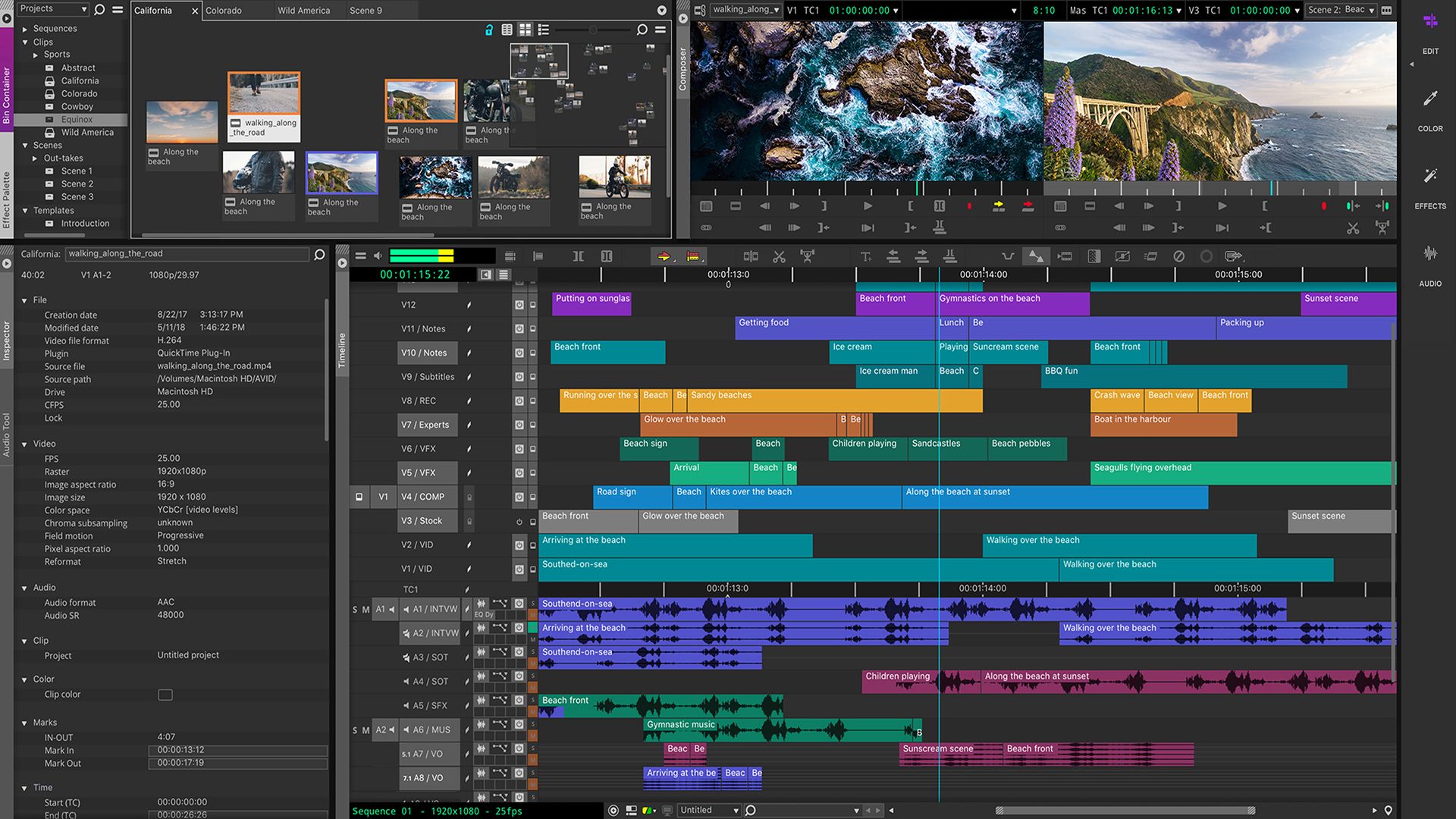
История этого видеоредактора началась еще в прошлом веке. С его помощью были смонтированы известные фильмы вроде «Темного рыцаря», что заставляет рассматривать Avid Media Composer в качестве инструмента для профессионалов. Стоимость лицензии варьируется от 19000 рублей до нескольких миллионов.
Бесплатные видеоредакторы
Приложения, которые распространяются бесплатно, не могут похвастать большим количеством инструментов, однако хорошо подходят любителям. Правда, им нередко приходится мириться с водяными знаками.
Lightworks

Внешне Lightworks старается быть похожим на профессиональную программу для монтажа. Однако при длительном использовании выясняется, что сложный интерфейс – ширма, за которой прячется ограниченный функционал. Приложение распространяется в платной и бесплатной сборке, главным отличием которых является поддержка (или отсутствие) высокого разрешения видео.
Windows Movie Maker
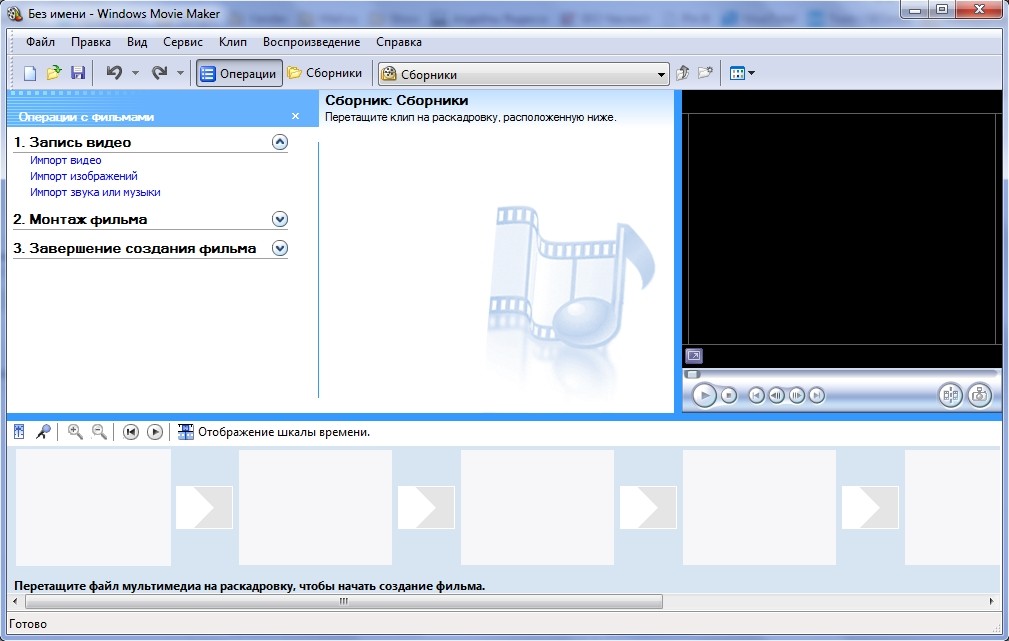
С определенной натяжкой эту программу можно назвать стандартным средством монтажа. Ее разработкой занимались специалисты из Microsoft, которые и создали Windows 10. Функционально Windows Movie Maker мало чем отличается от встроенного видеоредактора, но некоторые найдут в WMM нечто новое и полезное. Скачивается приложение через магазин Microsoft Store. Важно.
Недавно Microsoft прекратила поддержку Windows Movie Maker, а потому для скачивания будут доступны лишь устаревшие версии программы, которых нет в официальном магазине приложений.
Pinnacle VideoSpin
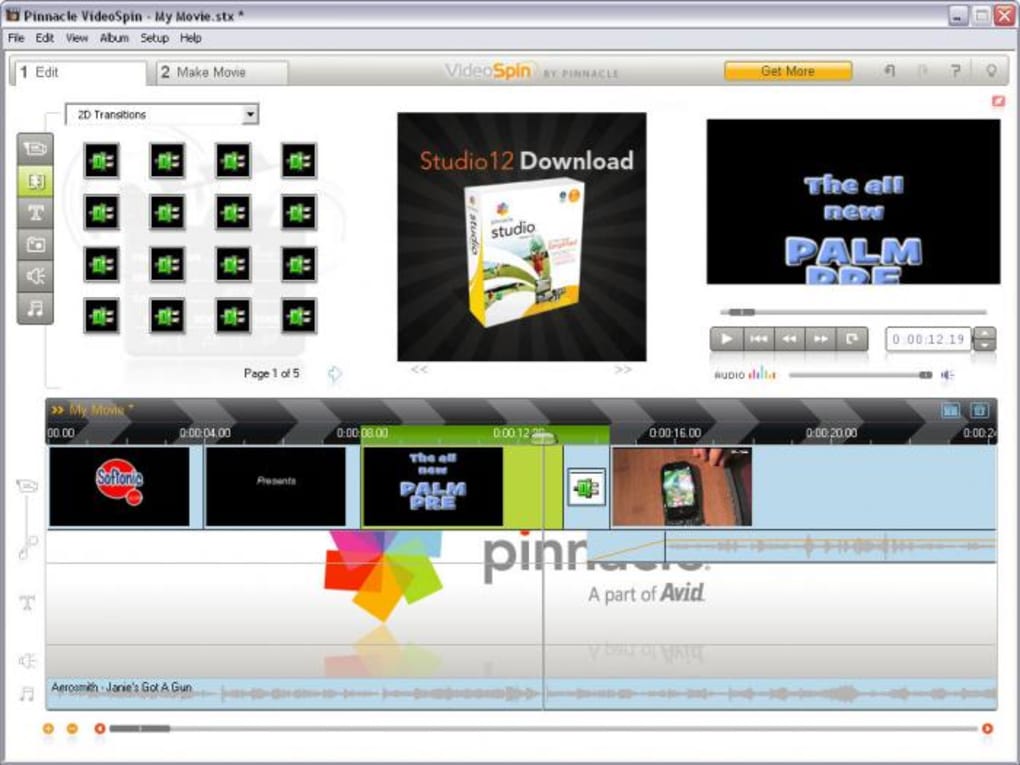
Бесплатная версия довольно известного редактора Pinnacle Studio. От «старшего брата» программа отличается упрощенным инструментом. А вся загвоздка заключается в том, что для доступа к дополнительным эффектам вам придется заплатить. Базовый функционал сопоставим с предложением стандартного видеоредактора на Windows 10.
VideoPad Video Editor
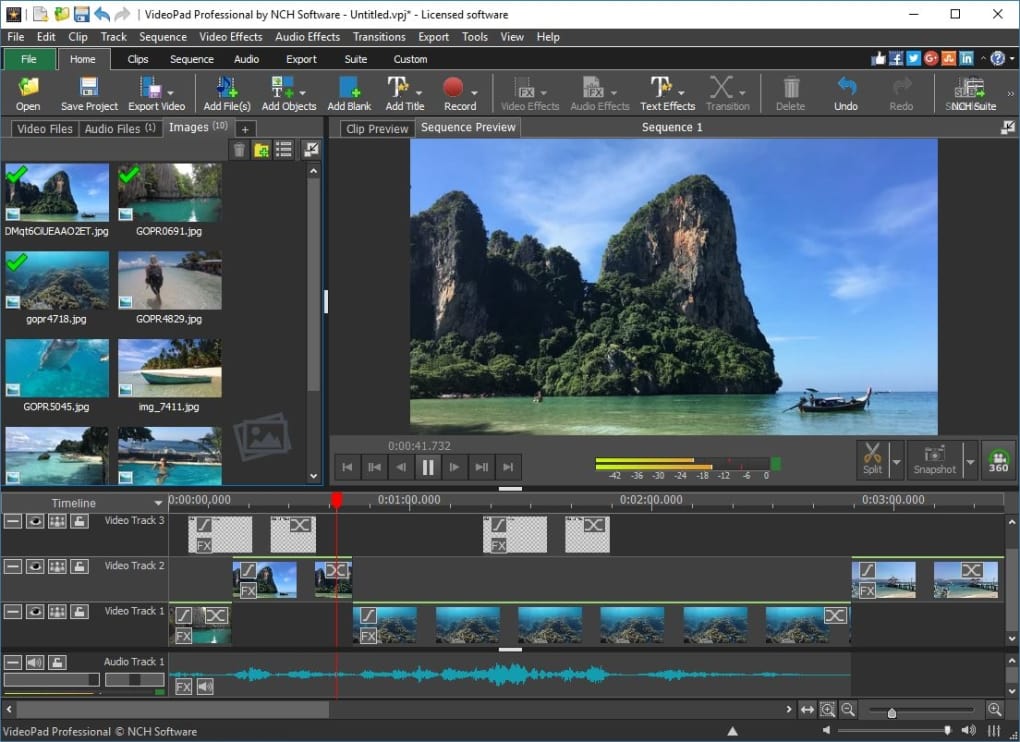
Внешне очень простая, но при этом достаточно функциональная программа с набором нескольких десятков пресетов. Если вы не хотите разбираться в сложных приложениях для монтажа, то VideoPad Video Editor станет хорошим вариантом. В то же время учтите, что у вас не будет богатого выбора переходов и других эффектов.
Avidemux

Последним в подборке оказался кроссплатформенный редактор, который отличается открытым кодом. То есть при желании ограниченный функционал (по умолчанию) можно расширить при помощи установки дополнений. Интерфейс простой и приветливый, а из недостатков выделяется разве что отсутствие поддержки некоторых редких форматов видео.
Источник: it-tehnik.ru